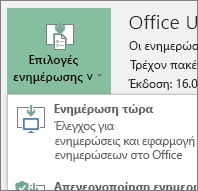Χρησιμοποιήστε το πρόγραμμα εγκατάστασης χωρίς σύνδεση του Office
Applies To
Office 2024 Office 2021 Office 2019 Office 2016 Microsoft 365 για Οικιακή χρήση Office για επιχειρήσεις Office 365 για μικρές επιχειρήσεις Διαχείριση Microsoft 365 Office 365 με διαχείριση από 21Vianet Office 365 με διαχείριση από την 21Vianet - Διαχειριστής για μικρές επιχειρήσεις Office 365 με διαχείριση από την 21Vianet - Διαχειριστής Office 365 Germany για επιχειρήσεις Διαχειριστής του Office 365 Germany για επιχειρήσεις Office.comΓια βοήθεια σχετικά με προβλήματα που ενδέχεται να αντιμετωπίσετε κατά την εγκατάσταση Microsoft 365 λόγω αργών ταχυτήτων ή αναξιόπιστων συνδέσεων, ακολουθήστε τα παρακάτω βήματα που αφορούν συγκεκριμένα το πρόγραμμά σας. Πρέπει να είστε συνδεδεμένοι στο Internet για να κάνετε λήψη αυτού του αρχείου προγράμματος εγκατάστασης, αλλά μόλις ολοκληρωθεί αυτό, μπορείτε να εγκαταστήσετε Microsoft 365 εκτός σύνδεσης σε έναν υπολογιστή όποτε σας εξυπηρετεί.
Βήματα προγράμματος εγκατάστασης εκτός σύνδεσης
Τα παρακάτω βήματα διαφέρουν αν το προϊόν Microsoft 365 αποτελεί μέρος ενός προγράμματος Office για οικιακή χρήση ή του Office για επιχειρήσεις, επομένως πρέπει να επιλέξετε τη σωστή καρτέλα για το προϊόν σας.
Συμβουλή: Εάν αγοράσατε το Office μέσω ενός εταιρικού πλεονεκτήματος, ανατρέξτε στο θέμα Microsoft 365 μέσω του Microsoft Workplace Discount Program. Microsoft 365
Microsoft 365 για οικιακή χρήση
Αν το προϊόν σαςMicrosoft 365 είναι ένα από τα εξής, έχετε ένα προϊόν Microsoft 365 για οικιακή χρήση. Το παρόν μπορεί να είναι μια συνδρομή ή μια εφάπαξ αγορά του Microsoft 365 Microsoft Office, ή μεμονωμένη εφαρμογή Microsoft Microsoft 365. Αυτά τα προϊόντα συνήθως σχετίζονται με έναν προσωπικό λογαριασμό Microsoft.
Microsoft 365Συνδρομές : Τα ακόλουθα προϊόντα περιλαμβάνουν τις πλήρως εγκατεστημένες εφαρμογές του Microsoft 365.
Microsoft 365 για Οικογένειες Microsoft 365 για Προσωπική χρήση
Office 2021, Office 2019, ή Office 2016 εκδόσεις οι οποίες είναι διαθέσιμες ως εφάπαξ αγορές: Τα ακόλουθα προϊόντα περιλαμβάνουν τις πλήρως εγκατεστημένες εφαρμογές του Office.
Office Έκδοση για οικιακή χρήση και μαθητές Office Έκδοση για οικιακή χρήση και μικρές επιχειρήσεις Office Professional
Οι μεμονωμένες εφαρμογές Office 2021, Office 2019 ή Office 2016 διατίθενται ως εφάπαξ αγορές
Word Excel PowerPoint OneNote* Outlook Access Publisher Project Visio
Συμβουλή: *Η έκδοση υπολογιστή του OneNote είναι διαθέσιμη μόνο στις εκδόσεις Microsoft 365, Office 2021 και Office 2016. Στο Office 2019, OneNote για τα Windows 10 είναι η προεπιλεγμένη εμπειρία OneNote. Ανατρέξτε στις Συνήθεις ερωτήσεις.
Microsoft 365 για Επιχειρήσεις
Εάν το προϊόν Microsoft 365 είναι ένα από τα εξής, έχετε ένα προϊόνMicrosoft 365 για επιχειρήσεις . Αυτά τα προϊόντα συνήθως σχετίζονται με έναν εταιρικό ή σχολικό λογαριασμό και η άδεια χρήσης του Microsoft 365 (αν η συνδρομή σας διαθέτει μία) προήλθε από τον οργανισμό που εργάζεστε ή από το σχολείο που πηγαίνετε.
Συνδρομές Microsoft 365: Τα παρακάτω προϊόντα περιλαμβάνουν τις πλήρως εγκατεστημένες εφαρμογές Microsoft 365.
Εφαρμογές Microsoft 365 για επιχειρήσεις Microsoft 365 Standard για Επιχειρήσεις
Office 365 A5
Εφαρμογές Microsoft 365 για μεγάλες επιχειρήσεις Office 365 για μεγάλες επιχειρήσεις E3 Office 365 για μεγάλες επιχειρήσεις E4 Office 365 για μεγάλες επιχειρήσεις E5
Microsoft 365 Standard για Επιχειρήσεις (Μη Κερδοσκοπικοί Οργανισμοί) Office 365 για Μη Κερδοσκοπικούς Οργανισμούς E3 Office 365 για Μη Κερδοσκοπικούς Οργανισμούς E5
Office 365 U.S. Government Community G3 Office 365 U.S. Government Community G5
Project Online Professional Project Online Premium
Visio Online Πρόγραμμα 2
Microsoft 365 Συνδρομές χωρίς πλήρως εγκατεστημένες εφαρμογές του Office:
Συμβουλή: Με αυτές τις συνδρομές Microsoft 365, δεν υπάρχουν εφαρμογές υπολογιστή για λήψη και εγκατάσταση, αλλά στις περισσότερες περιπτώσεις, εξακολουθείτε να έχετε πρόσβαση και να χρησιμοποιείτε ηλεκτρονικές εκδόσεις των εφαρμογών του Office στο πρόγραμμα περιήγησης web. Ανατρέξτε στο θέμα Δωρεάν Office στο web.
Microsoft 365 Basic για ΕπιχειρήσειςOffice 365 για μεγάλες επιχειρήσεις E1Office 365 A1Microsoft 365 Basic για Επιχειρήσεις (Μη Κερδοσκοπικοί Οργανισμοί)Office 365 για Μη Κερδοσκοπικούς Οργανισμούς E1Office 365 U.S. Government G1Project Online Essentials Visio Online Πρόγραμμα 1
Εκδόσεις πολλαπλών αδειών χρήσης του Office LTSC 2021, Office 2019, Office 2016
Office Professional Plus
Επιλέξτε το πρόγραμμά σας
Βήμα 1. Λήψη του προγράμματος εγκατάστασης χωρίς σύνδεση από την πύλη του λογαριασμού σας
Σημαντικό: Πριν ξεκινήσετε, βεβαιωθείτε ότι το PC ή ο Mac σας πληροί τις απαιτήσεις συστήματος.
-
Επιλέξτε το κουμπί λήψης παρακάτω:
Σημείωση: Εάν προσπαθείτε να εγκαταστήσετε το Microsoft 365 που λάβατε από την εργασία ή το σχολείο σας και έχει χρησιμοποιηθεί ο εταιρικός ή σχολικός λογαριασμός για την είσοδο, μην ακολουθήσετε αυτές τις οδηγίες. Επιλέξτε την παραπάνω καρτέλα Office για επιχειρήσεις αντί για αυτό.
-
Στο παράθυρο Εγκατάσταση, επιλέξτε Πρόγραμμα εγκατάστασης χωρίς σύνδεση από την αναπτυσσόμενη λίστα Επιλογή έκδοσης .
-
Επιλέξτε τη γλώσσα στην οποία θέλετε να εγκαταστήσετε τις εφαρμογέςMicrosoft 365. Επιλέξτε Εγκατάσταση.
-
Όταν σας ζητηθεί, στο κάτω μέρος του παραθύρου του προγράμματος περιήγησης, επιλέξτε Αποθήκευση (στον Microsoft Edge), Άνοιγμα (στον Internet Explorer), Άνοιγμα όταν ολοκληρωθεί (στον Chrome) ή Αποθήκευση αρχείου (στον Firefox). Θα ξεκινήσει η λήψη του αρχείου στον υπολογιστή σας.
-
Μόλις ολοκληρωθεί η λήψη, εντοπίστε το φάκελο Λήψη και ανοίξτε τον. Κάντε διπλό κλικ στο αρχείο O365HomePremRetail.img. Εάν σας ζητηθεί, επιλέξτε Άνοιγμα.
-
Αυτό θα πρέπει να ανοίξει ένα παράθυρο εικονικής μονάδας δίσκου. Εάν δεν υπάρχει παράθυρο εικονικής μονάδας δίσκου μετά το άνοιγμα του αρχείου IMG, ανοίξτε Εξερεύνηση αρχείων και εντοπίστε τη νέα εικονική μονάδα δίσκου, για παράδειγμα (D:). Αυτή η μονάδα δίσκου περιέχει τα αρχεία εγκατάστασης του Microsoft 365. Κάντε διπλό κλικ στην εικονική μονάδα δίσκου για να την ανοίξετε. Αν δεν βλέπετε τη νέα μονάδα δίσκου, εντοπίστε το αρχείο ειδώλου που κατεβάσατε και κάντε διπλό κλικ ξανά σε αυτό. Θα πρέπει να εμφανιστεί η νέα μονάδα δίσκου στον κατάλογό σας.
Σημείωση: Εάν έχετε ήδη μια μονάδα δίσκου με την ετικέτα (D:), το Microsoft 365 δημιουργεί μια εικονική μονάδα δίσκου με το επόμενο διαθέσιμο γράμμα, το οποίο είναι το (Ε:) (όπως φαίνεται στο επόμενο βήμα παρακάτω).Αποθήκευση του ειδώλου:Μπορείτε επίσης να επιλέξετε να αποθηκεύσετε ένα αντίγραφο αυτής της εικονικής μονάδας δίσκου σε στικάκι ή δίσκο για μεταγενέστερη χρήση.
Βήμα 2. Εγκατάσταση του Office
-
Ανοίξτε το φάκελο του Office στην εικονική μονάδα δίσκου και, στη συνέχεια, επιλέξτε είτε το Setup32.exe για να εγκαταστήσετε την έκδοση 32 bit του Microsoft 365 ή Setup64.exe να εγκαταστήσετε την έκδοση 64 bit για να ξεκινήσετε την εγκατάσταση χωρίς σύνδεση. Εάν δεν είστε βέβαιοι για το ποια έκδοση είναι η κατάλληλη για εσάς, ανατρέξτε στο θέμα Επιλογή της έκδοσης 64 bit ή 32 bit του Office.

Όταν εμφανιστεί το μήνυμα Είστε έτοιμοι, μπορείτε να αποκτήσετε πρόσβαση στις εφαρμογές του Microsoft 365.
-
Μετά την ολοκλήρωση της εγκατάστασης του Microsoft 365, πρέπει να ενεργοποιήσετε το Microsoft 365. Βεβαιωθείτε ότι είστε συνδεδεμένοι στο Internet και, στη συνέχεια, ανοίξτε οποιαδήποτε εφαρμογή του Office, όπως το Word ή το Excel.
Στις περισσότερες περιπτώσεις, το Office ενεργοποιείται μόλις ξεκινήσετε μια εφαρμογή και αφού κάνετε κλικ στο κουμπί Αποδοχή για να αποδεχτείτε τους όρους της άδειας χρήσης. Εάν χρειάζεστε βοήθεια για την ενεργοποίηση, ανατρέξτε στο θέμα Ενεργοποίηση του Office.
-
Αφού ενεργοποιήσετε το Office και πριν ξεκινήσετε να το χρησιμοποιείτε, βεβαιωθείτε ότι έχετε την τελευταία ενημέρωση.
Σε οποιαδήποτε εφαρμογή Microsoft 365, για παράδειγμα στο Word, ανοίξτε ένα νέο ή υπάρχον έγγραφο και, στη συνέχεια, επιλέξτε Αρχείο > Λογαριασμός.
Από την αναπτυσσόμενη λίστα Επιλογές ενημέρωσης, επιλέξτε Άμεση ενημέρωση.

Σημείωση: Εάν είχατε εγκαταστήσει ένα προϊόν του Office χωρίς συνδρομή, όπως το Office 2024, η άδεια χρήσης για αυτό το προϊόν θα ενημερωθεί αμέσως μετά την ολοκλήρωση της εγκατάστασης.
Αν έχετε ένα προϊόνMicrosoft 365 για Επιχειρήσεις, μπορείτε να χρησιμοποιήσετε το Microsoft 365 Εργαλείο ανάπτυξης (ODT) για να κάνετε λήψη και εγκατάσταση Microsoft 365 ή Microsoft 365 χωρίς σύνδεση. Το εργαλείο έχει σχεδιαστεί για περιβάλλοντα επιχειρήσεων και εκτελείται από τη γραμμή εντολών, συνεπώς τα βήματα είναι πιο περίπλοκα, ωστόσο μπορούν να χρησιμοποιηθούν για την εγκατάσταση σε μία μόνο συσκευή.
Πρέπει να σας έχει εκχωρηθεί μια άδεια χρήσης Microsoft 365 ή Microsoft 365 για να εγκαταστήσετε και να ενεργοποιήσετε τις Microsoft 365 εφαρμογές. Για να ελέγξετε εάν έχετε άδεια χρήσης, ανατρέξτε στο θέμα Ποιο προϊόν ή ποια άδεια χρήσης του Microsoft 365 για Επιχειρήσεις διαθέτω;
Βήμα 1 - Κάντε λήψη και εγκατάσταση του εργαλείου ανάπτυξης Office.
-
Δημιουργήστε έναν φάκελο στο σκληρό σας δίσκο και ονομάστε τον ODT. Για αυτό το παράδειγμα, θα τον δημιουργήσουμε στη μονάδα δίσκου c:\, ως εξής: c:\ODT.
-
Κάντε λήψη του Microsoft 365Εργαλείου ανάπτυξης από το Κέντρο λήψης αρχείων της Microsoft. Επιλέξτε Αποθήκευση ως και αποθηκεύστε το στον φάκελο αρχείων λήψης που χρησιμοποιείτε.
-
Στον φάκελο λήψεων, κάντε διπλό κλικ στο αρχείο exe για το Εργαλείο ανάπτυξης του Office για να το εγκαταστήσετε.
-
Εάν εμφανιστεί το μήνυμα "Έλεγχος λογαριασμού χρήστη" το οποίο σας ρωτάει Θέλετε να επιτρέψετε σε αυτή την εφαρμογή να κάνει αλλαγές στη συσκευή σας; επιλέξτε Ναι.
-
Αποδεχτείτε τους όρους άδειας χρήσης λογισμικού της Microsoft και, στη συνέχεια, κάντε κλικ στο κουμπί Συνέχεια.
-
Στο παράθυρο διαλόγου Αναζήτηση φακέλου, επιλέξτε τον φάκελο ODT που δημιουργήσατε νωρίτερα και κάντε κλικ στην επιλογή OK.
Βήμα 2 - Λήψη και εγκατάσταση του Office
Η παρακάτω αναπτυσσόμενη λίστα περιέχει λεπτομερή βήματα που σας δείχνουν πώς να κάνετε λήψη και να εγκαταστήσετε την έκδοση 32 bit ή 64 bit του Εφαρμογές Microsoft 365 για μεγάλες επιχειρήσεις ή του Εφαρμογές Microsoft 365 για επιχειρήσεις.
Εάν έχετε ένα πρόγραμμα Εφαρμογές Microsoft 365 για επιχειρήσεις ή Microsoft 365 Standard για Επιχειρήσεις, θα πρέπει να κάνετε λήψη της έκδοσης Εφαρμογές Microsoft 365 για επιχειρήσεις. Για όλα τα άλλα προγράμματα, κάντε λήψη της έκδοσης του Εφαρμογές Microsoft 365 για μεγάλες επιχειρήσεις. Ανατρέξτε παρακάτω, εάν δεν είσαστε βέβαιοι ποια έκδοση να εγκαταστήσετε:
-
Για να μάθετε ποιο πρόγραμμα του Microsoft 365 διαθέτετε, ανατρέξτε στο θέμα Ποιο προϊόν ή ποια άδεια χρήσης του Microsoft 365 για Επιχειρήσεις διαθέτω;
-
Εάν δεν μπορείτε να αποφασίσετε μεταξύ των εκδόσεων 64 bit και 32 bit, ανατρέξτε στο θέμα Επιλογή της έκδοσης 64 bit ή 32 bit του Office.